Cómo cambiar un televisor a video sin control remoto

Usar su televisor para ver películas o jugar videojuegos requiere cambiar el modo de televisión de TV a VIDEO. Una vez configurado en VIDEO, no podrá ver los programas de televisión transmitidos hasta que el televisor vuelva a configurarse en TV. Si bien esto se logra con mayor frecuencia usando su control remoto, es bueno tener un método alternativo en caso de que el control remoto se pierda o se dañe.
Instrucciones
Paso 1

Enciende la televisión. Si está configurado en VIDEO, verá una pantalla en negro y, según el modelo, un mensaje indicador de VIDEO en la parte inferior de la pantalla.
Paso 2

Para televisores más antiguos, ubique el botón INPUT en el panel de control frontal, lateral o posterior del televisor. Presione para cambiar el modo a TV. Si no puede ubicar el botón, busque una etiqueta que diga TV/VIDEO, MODO DE JUEGO o MODO.
Paso 3
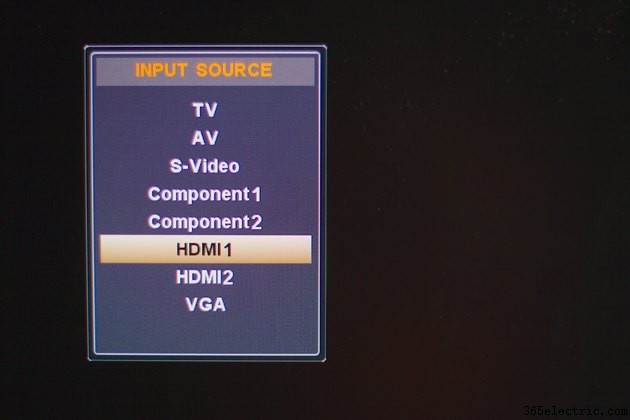
En un televisor más nuevo, ubique el botón MENÚ en el panel de control frontal, lateral o posterior del televisor para ingresar a la pantalla de configuración. Una vez que acceda a la pantalla de configuración, configure el modo TV desde el menú principal. Consulta el manual del propietario para obtener instrucciones sobre si usar los controles de volumen o de canal para desplazarte por el menú principal.
Consejo
Si no tiene su manual del propietario, consulte el sitio web del fabricante para descargar uno o llame al departamento de atención al cliente del fabricante del televisor.
Advertencia
Si reemplaza su control remoto perdido o dañado con un control remoto universal, asegúrese de que sea compatible con su televisor.
- ·Cómo cambiar la señal de vídeo de entrada en un televisor Panasonic
- ·Cómo cambiar la TV para Videojuegos Sin Remoto
- ·¿Cómo configuro mi Insignia Con Comcast
- ·Cómo acceder a un menú sin un remoto en un Magnavox
- ·Cómo desbloquear un televisor Sin Remoto
- ·Cómo configurar un remoto Sanyo VWM -710 para controlar un TV
- ·Cómo cambiar los canales de TV sin Remoto
- ·Cómo cambiar la TV Setting en un cable a distancia
